欧美色调一直都很受大家喜爱,也是广告摄影爱好者的稀饭,既有色彩华丽的油画,也有低调暗沉的中性色彩,这里教大家用一种简单的方法,就能调出淡淡黄的外景人像。 首先我们来看一下对比图

原图效果:

一、这里用的版本是CS3,选择高光部分(CTRL+ALT+~),反选)(Ctrl+shift+I),得到暗部选区。复制一层,模式改为滤色,提亮暗部。合并图层


二、我们要抽去所有照片的黄,蓝色通道代表黄色和蓝色, 我们选择蓝色通道,讲蓝色通道填充成白色,CTRL+SHIFT+F渐隐38%.
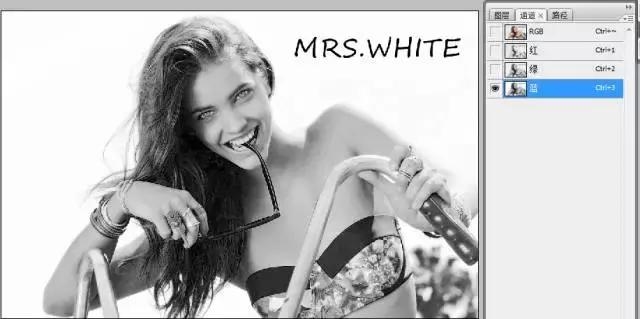
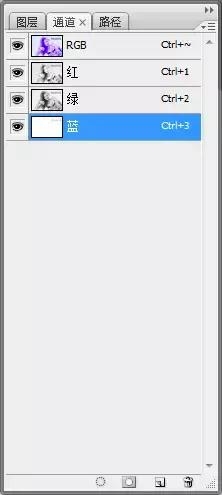
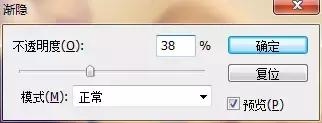
抽去黄色效果如下。

三、如上选取暗部,选择色相饱和度。选择洋红,降低饱和度。

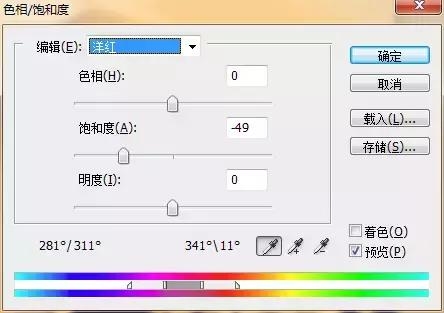
四、确定后不要取消选区,继续用色相饱和度,全图降低饱和度。
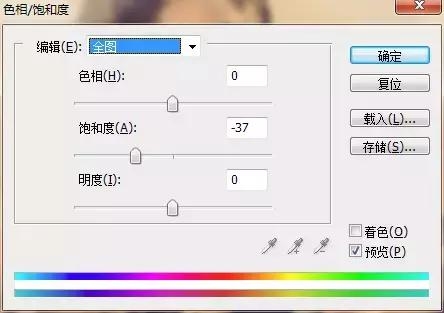
最后效果如下,模特的皮肤变得干净了。

五、选择加温滤镜(81)。


复制一层加温滤镜,加深黄色。

六、选择色彩平衡,给整张图增加层次感。
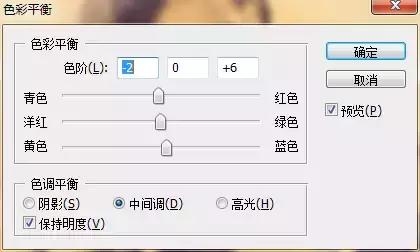
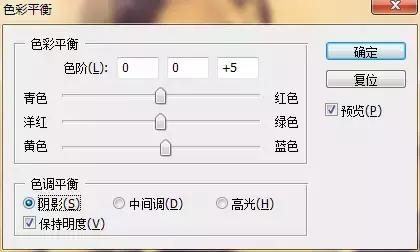
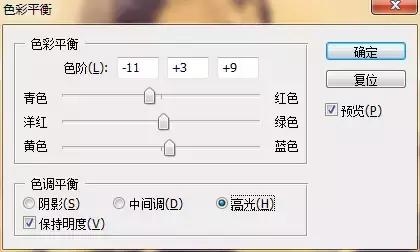

七、最后新建空白图层,模式叠加,选择青色,给模特的眼珠用画笔添加蓝色,降低不透明度。

锐化完成
